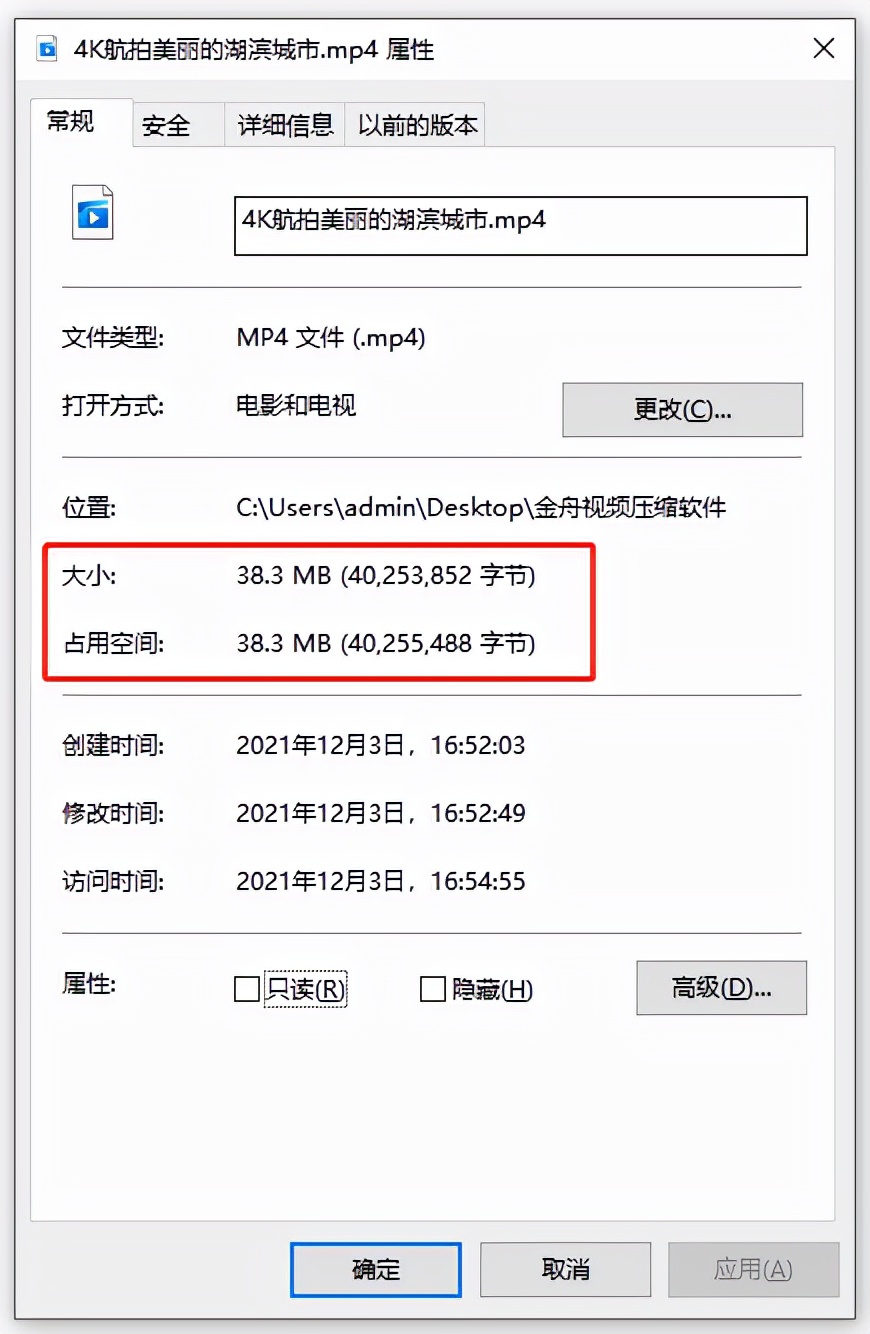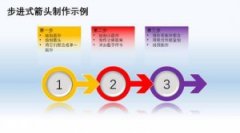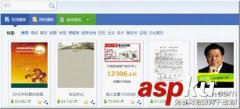电脑上压缩视频文件大小的技巧
电脑上存放的文件比较多,特别不好处理,比如说较大的视频处理起来就很麻烦了。而且,如果想要进行上传或者分享,电脑永远都会卡顿。
网上下载的4K视频都特别的大,存得多了自然就影响电脑的运行,想必很多小伙伴都和小编一样十分头疼。但是如果,你和我一样将其进行压缩就没有这个烦恼啦。适当地对视频进行压缩不会对画质造成太大影响的,大家可以放心压缩。下面就一起来看看,视频压缩的方法吧!
借助工具:金舟视频压缩软件
操作方法:
第一步、打开视频压缩软件,然后点击选择“视频压缩”功能,再将视频批量上传到软件中;
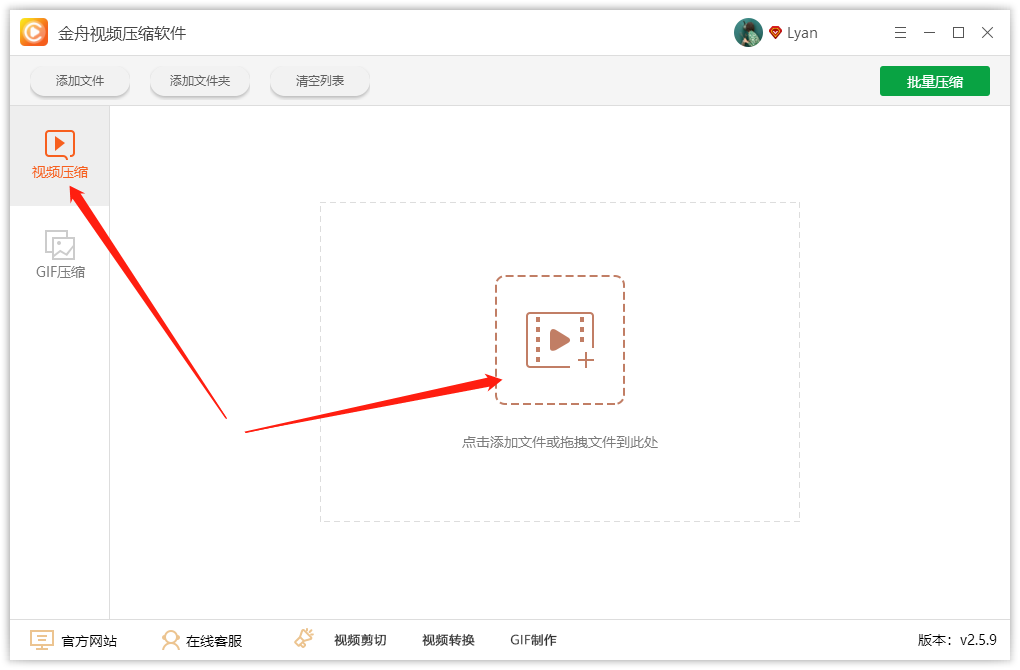
第二步、这里上传的视频都是100M以上的,这里需要将其压缩到100M以下,那么可以选择压缩强度为80(数值越高视频压缩得越小);
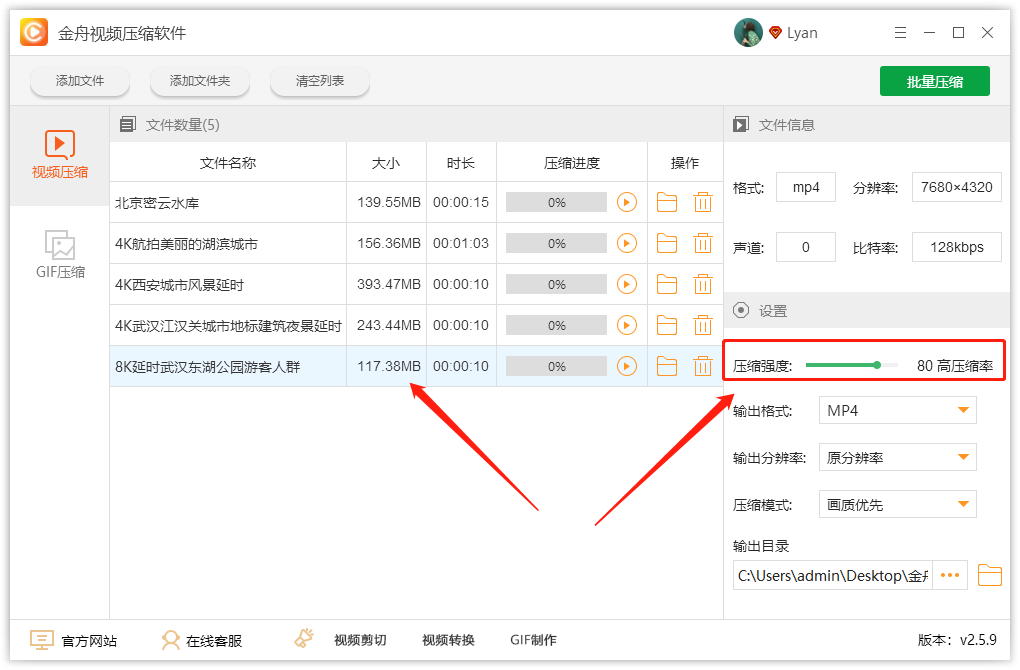
第三步、需要说明的是:软件不会对原视频进行更改,通俗点讲就是另存为的方式处理视频,就不用担心破坏原视频啦;而且支持导出MP4格式,当然,也可以选择保留视频原格式,根据自己的需要选择即可;
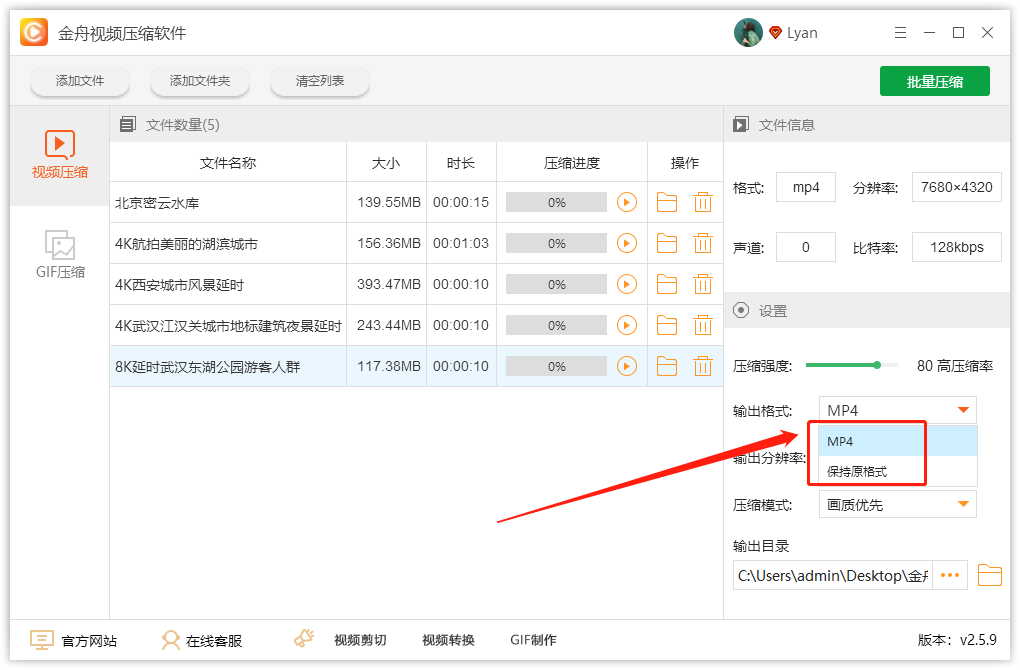
第四步、压缩模式有三种,这里选择比较保守的“平衡模式”;
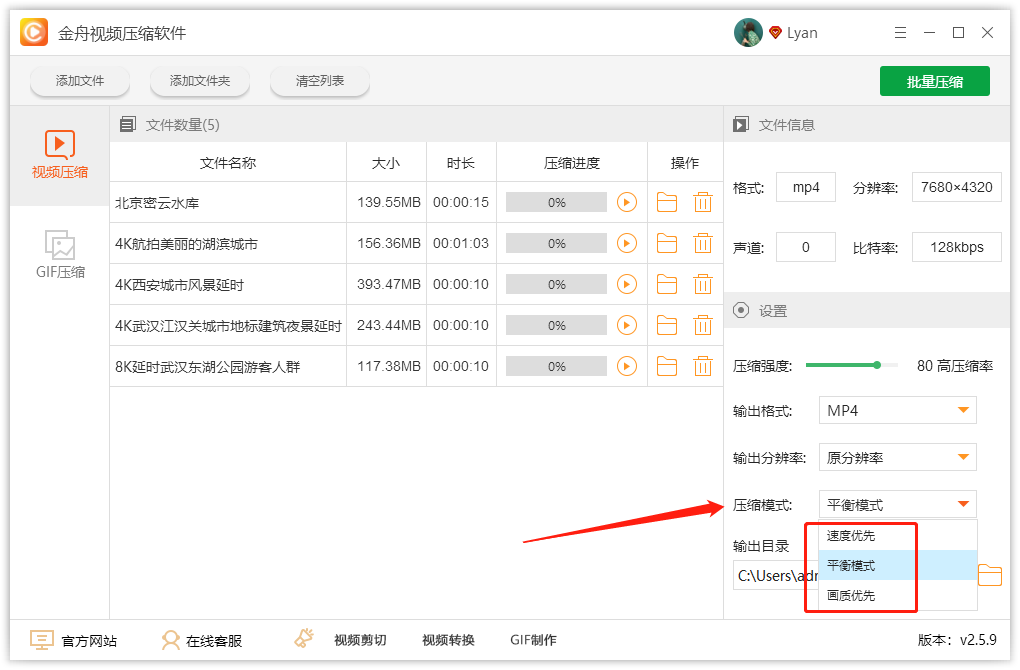
第五步、最后,点击右上角的“批量压缩”就可以了;
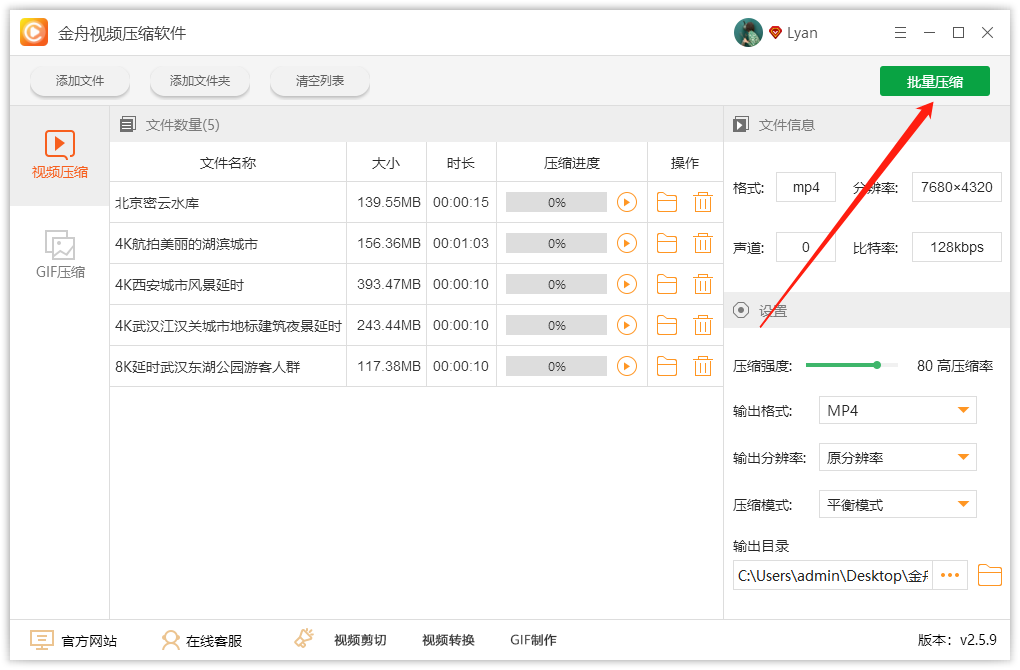
第六步、压缩完成后会得到以下提示,点击前往导出文件位置浏览视频吧;
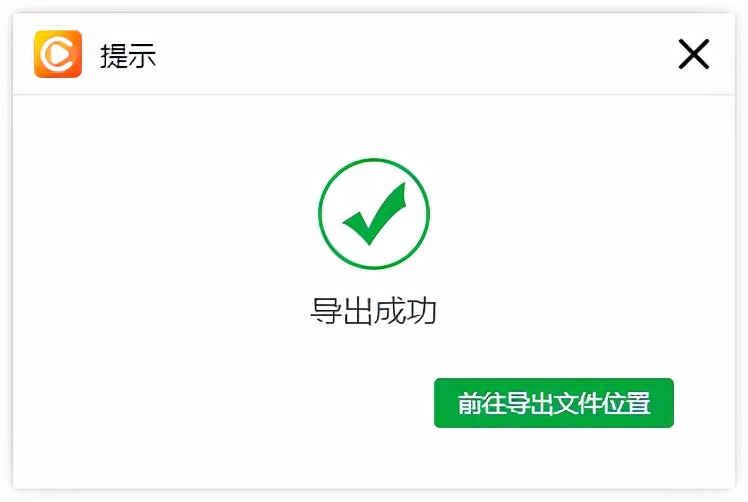
第七步、如图,这个是压缩后的视频,画质还是非常可的!

再来看看视频的大小,也就38M左右!